S Beta verzi Adobe Firefly získáte vzrušující novou možnost, jak zpřevratit své úpravy fotografií. V tomto návodu vám krok za krokem poskytnu informace, jak využívat nástroje Firefly v programu Photoshop a dosáhnout ohromujících výsledků. Bez ohledu na to, zda jste začátečník nebo pokročilý uživatel, tento návod vám pomůže rozvinout vaši kreativitu a zlepšit vaše projekty.
Nejdůležitější poznatky
- Adobe Firefly umožňuje snadné výběr a úpravu obrázků.
- Generativní vyplnění nabízí možnost integrovat obsah do obrázků.
- Nástroj je intuitivní a nabízí mnoho možností úprav.
Postup pro úpravu krok za krokem
Vložení a obřezání obrázku
Nejprve otevřete Photoshop a nahrajte si požadovaný obrázek. V tomto příkladu jsem nahrál obrázek, který je ihned viditelný v pracovní oblasti. Zjistíte, že obrázek není optimálně přizpůsoben rámu. Zde se objeví nástroje Firefly. Pro úpravu obrázku pomocí nástroje pro obřezání vyberte odpovídající ikonu v levém panelu nástrojů.
Následně můžete nastavit velikost obrázku. Pomocí nástroje můžete nastavit požadované rozměry, například dvojnásobek nebo poloviční velikost podle vašich potřeb. Pokud se váš obrázek stále nevejde, můžete využít možnost „generativního rozšíření“.
Použití generativního rozšíření
Po provedení obřezání klikněte na možnost „Generativní rozšíření“. Tím bude váš obrázek jednoduše vložen do pracovní oblasti Photoshopu. Můžete také přizpůsobit poměr stran podle potřeby. Chcete například poměr 16:9 pro kurz? Žádný problém! Můžete snadno upravit poměr stran.
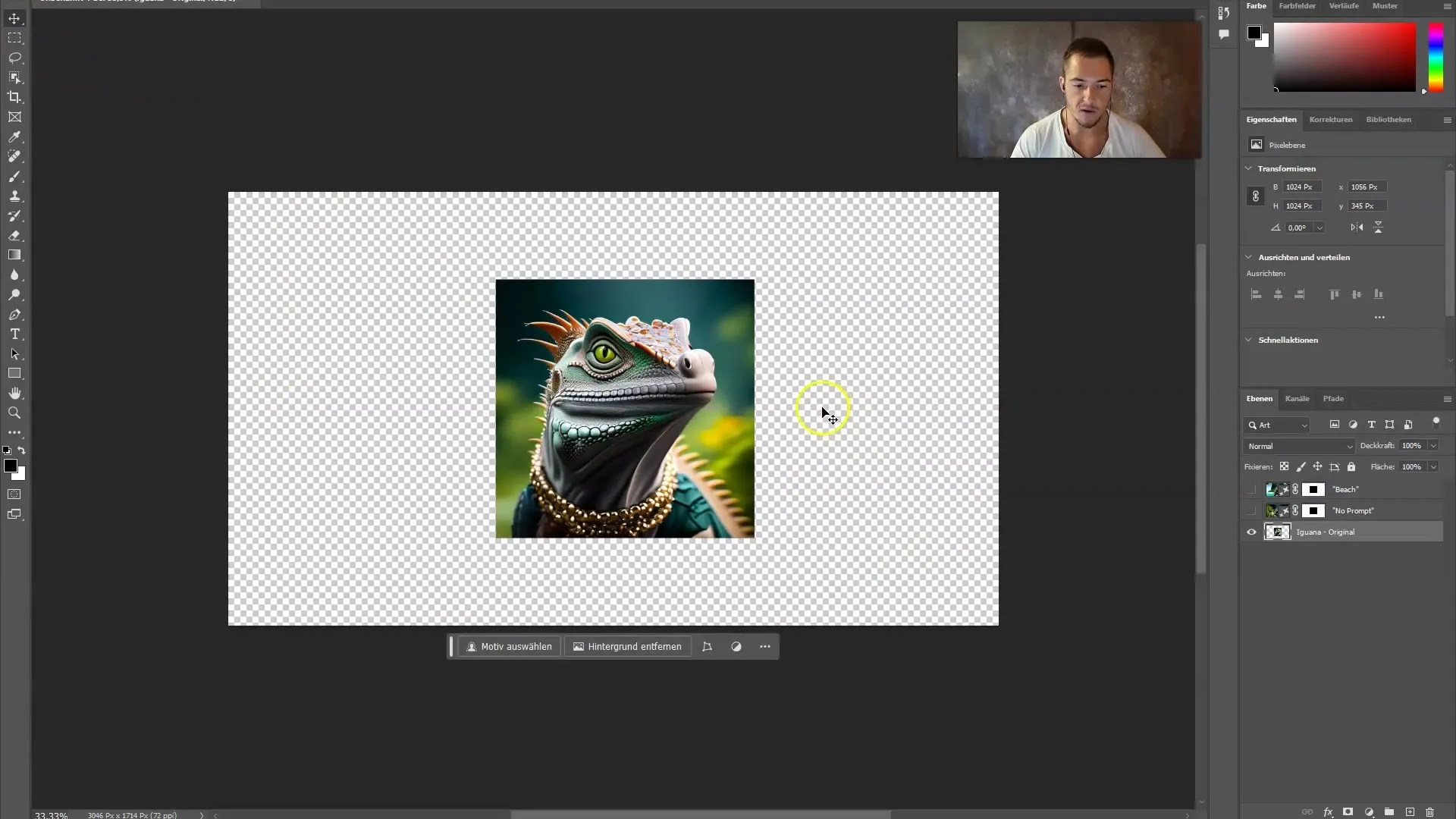
Pokud chcete vytvořit formát portrétu k použití na Instagramu, můžete také. Tento nástroj vám nabídne mnoho možností, aniž byste museli provádět složité nastavení.
Úprava obrázku pomocí generativního vyplnění
Nyní se dostáváme k vzrušující funkci generativního vyplňování. Již jste upravili svůj obrázek, ale možná chcete přidat ještě specifický prvek. Klikněte na oblast, kterou chcete upravit, a vyberte lasso nástroj, abyste mohli vytvořit výběr.
Po označení požadované oblasti klikněte na „Generativní vyplnění“. Nyní můžete rozhodnout, zda chcete přidat návod nebo ne. V prvním kroku je často vhodné pracovat bez návodu, abyste viděli, jaké návrhy Firefly vygeneruje.
Klikněte na tlačítko „Generovat“ a počkejte, dokud Photoshop upraví obrázek na základě vašeho výběru. Možná budete chtít obrázek ještě dále upravit? Žádný problém! Použijte lasso znovu k změně určitých oblastí a znovu použijte „Generativní vyplňování“.
Experimentování s návody
Pokud chcete nadále upravovat svůj obrázek, zkuste různé návody. V tomto případě by bylo vhodné zadat nápovědy jako „tráva“, abyste dosáhli realistické rozšíření obrázku. Mějte však na paměti, že kvalita a výsledek mohou během beta fáze kolísat.
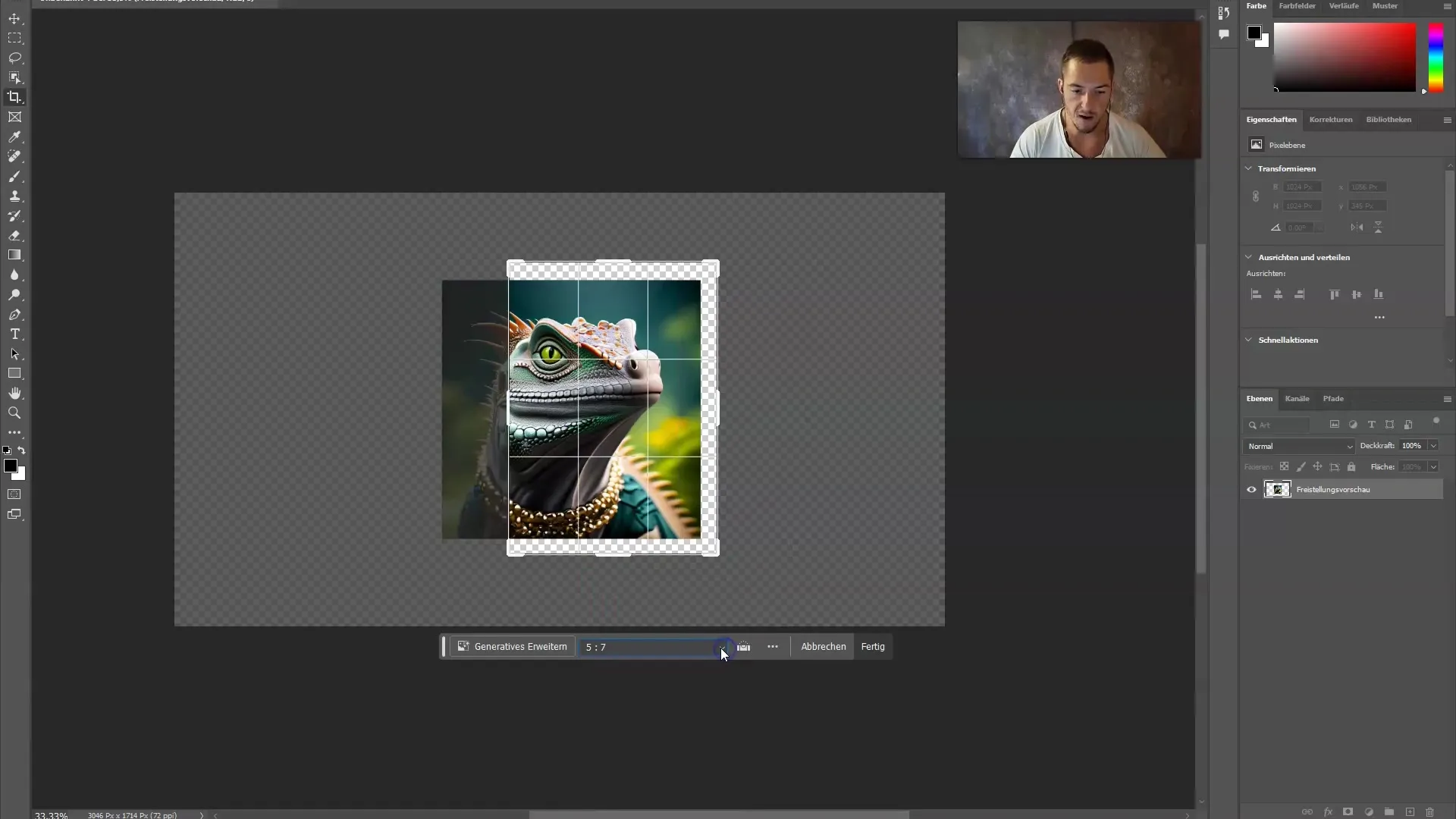
Hlavním cílem by mělo být dosažení harmonické integrace nových prvků do vašeho obrázku. Experimentujte s úpravami, abyste zjistili, co funguje nejlépe.
Další úpravy a návrhy
Pokud jste hotovi, sledujte také návrhy na pravé straně pracovní plochy, mohou vám poskytnout další inspiraci, jak by mohl váš obrázek vypadat.
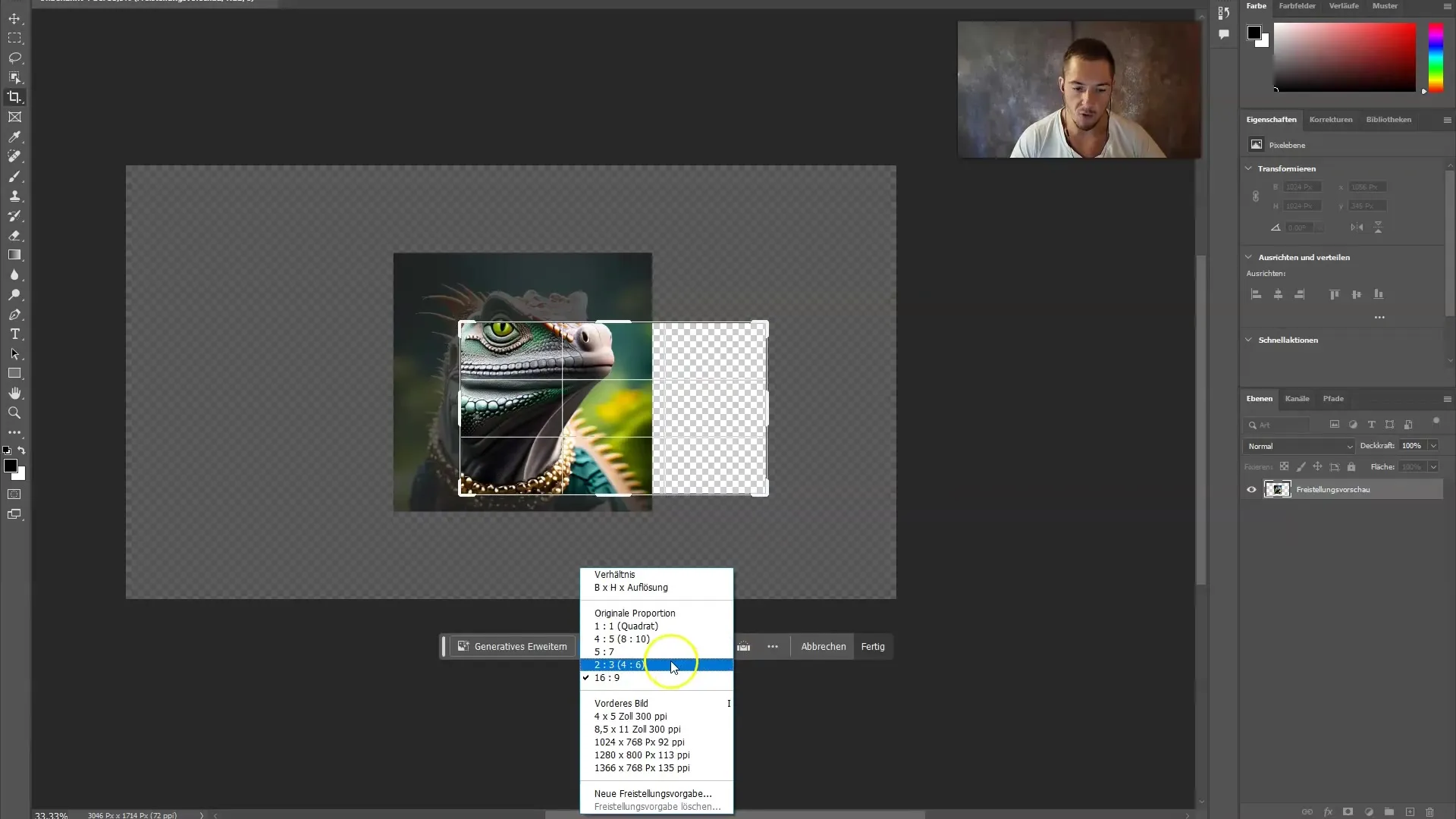
Můžete například vyzkoušet jinou scenérii, jako je „tropický ostrov“. Zadejte návod, klikněte na „Generovat“ a sledujte, jak Firefly upraví váš obrázek.
Shrnutí postupů
Nyní jste se naučili základy používání Adobe Firefly v programu Photoshop. Od úpravy vašeho obrázku až po použití generativního vyplňování a experimentování s návody máte k dispozici cenné nástroje. Dokonce i když byste mohli narazit na drobné problémy, platí to: cvičení činí mistra a možnosti úpravy obrázků jsou téměř nekonečné.
Shrnutí
Abychom získali maximum z nástrojů Firefly, je důležité myslet kreativně a experimentovat s různými přístupy. Využijte popsané kroky pro dosažení ohromujících výsledků a posunutí vaší úpravy obrázků na novou úroveň.
Často kladené otázky
Jak funguje funkce "generativní vyplnění" v Adobe Firefly?Funkce "generativní vyplnění" vám umožní vybrat konkrétní oblasti obrázku a využít software k vytvoření nového obsahu, který se bude plynule integrovat.
Mohu používat podněty při generativním vyplňování?Ano, můžete zadat vlastní podněty pro dosažení konkrétních výsledků nebo používat software bez podnětů k získání spontánních návrhů.
Kde najdu nástroje Firefly v programu Photoshop?Nástroje Firefly jsou umístěny vlevo na liště nástrojů v programu Photoshop.
Existují omezení při použití Adobe Firefly v beta verzi?Ano, jelikož se jedná o beta verzi, může dojít k občasným chybám a funkce nemusí být plně k dispozici nebo stabilní.
Jak mohu upravit velikost obrázků?Můžete upravit velikost obrázků tím, že vyberete nástroj pro ořezávání a změníte rozměry podle potřeby.


